如何使用免費工具進行網站 SEO 審計 (S Audit)
我知道很多人都有興趣了解如何為網站進行 SEO 審計 (S Audit)。 SEO 審計不一定要很複雜,也不一定要使用付費工具。 在這段影片中,我將分享如何使用完全免費的工具,自己進行簡單但有效的 SEO 審計。 它適用於任何網站。 讓我們開始吧!
大家好,我是 Grace。 如果這是你第一次來到我的頻道,歡迎! 我與像你這樣的企業主或數位行銷人員分享數位成長技巧和策略。 在我們深入探討之前,請記住 SEO 審計的規模可能有所不同,可以只是目視檢查網站的 SEO 元素,也可以是使用複雜的付費工具進行深入的審計。 我要分享的是基本款,但仍然可以幫助你發現網站 90% 的 SEO 問題。
對於典型的 SEO 審計,我們將涵蓋四個領域:SEO 績效、技術 SEO、頁面 SEO 和站外 SEO。 我們將逐一介紹它們。
SEO 績效審計
SEO 審計的第一件事是檢查績效趨勢線,因為這樣你可以快速掌握網站的表現,並且會在深入 SEO 審計過程時給你一些線索。 除了 Google Analytics 之外,我總是推薦的最佳工具是 Google Search Console。 它是完全免費的,你可以獲得關於網站 SEO 績效最準確的圖片,因為這些數據來自 Google。
如何使用 Google Search Console
現在前往 Google Search Console。 在本教學中,我假設你已經驗證了你的網站所有權。 如果沒有,我也在說明欄中放置了一個連結,你可以按照說明進行操作。 現在點擊「成效」報告以開啟成效儀表板。 在這裡,你會看到自然搜尋點擊、曝光、點擊率和排名位置的績效快照。
首先,我通常會做的是,特別是如果我沒有為網站做任何 SEO 審計,就是先篩選顯示過去 12 個月的資料,以查看趨勢。 因為這個網站是最近才經過驗證的,所以沒有過去 12 個月的資料可供查看。 但我的意思是,試著看看趨勢是什麼樣的,是保持平穩、向上趨勢還是呈現向下趨勢,以及它何時開始發生的。
分析數據
然後,我會比較六個月的成長,因此你可以更仔細地了解每個指標是否有實際成長。 例如,哪些關鍵字和哪些到達頁面在點擊方面有最大的改善或下降,以及是否有任何關鍵字顯示超過 10 個位置的變化。 這些是我們要在審計過程中注意的領域。
通常,對於一個自然成長的網站,沒有任何 SEO 介入,如果你持續在網站上新增內容,你應該預期至少有 5% 到 10% 的成長。 但如果你看到向下趨勢,通常表示競爭對手做得更好,或者可能有一些演算法變更,你的網站沒有跟上。
技術 SEO 審計
現在讓我們進入技術 SEO 審計。 技術 SEO 審計著重於可能影響網站 SEO 績效的技術元素,例如網站的可爬性、可索引性。 透過使用 Google Search Console,你已經可以進行基本的技術審計。
Robot.txt 和 Crawl Stats
在 Google Search Console 上,前往「設定」下的「檢索」,點擊「robots.txt 測試器」。 robots.txt 是一個文字檔案,用於指示搜尋引擎如何檢索和索引你的頁面。 這一點很重要,以確保它不會傳回任何錯誤,例如 404 找不到錯誤。 你也可以開啟網站的 robots.txt 檔案,查看是否有任何頁面被「Disallow」指令封鎖。
現在回到「檢索」,點擊「檢索統計資料」。 這是顯示 Google 檢索網站頻率以及按回應劃分的檢索結果的報告。 在「檢索要求明細」下,我們要檢查「正常」 (200) 回應的百分比。 我們希望確保它至少達到 85% 甚至 90% 以上,因為如果其他回應(例如重新導向、伺服器錯誤或找不到)的百分比太高,那麼這就不是一個好兆頭。
檢查網站的索引性
我們要檢查的下一件事是索引性,也就是網頁在 Google 上的索引方式。 首先,我們需要檢查 Sitemap。 在「索引」下,前往「Sitemap」。 Sitemap 是一個檔案,其中列出了你希望搜尋引擎檢索的網域下所有重要頁面。 我們要確保 Sitemap 已提交且沒有錯誤。 如果你看到任何錯誤,例如在本例中存在一個錯誤,請檢查哪一行有錯誤並修復它。 有時可能只是一個 HTML 或 XML 編碼錯誤,或者可能是一個完整的格式錯誤。
如果沒有錯誤,你可以直接在此處檢查索引報告,也可以點擊「索引」下的「頁面」報告。 這是列出所有已索引和未索引頁面以及它們未被索引原因的報告。 首先,我們將檢查趨勢線,看看已索引頁面的總數是否突然下降或突然增加,因為在這兩種情況下都不是一個好兆頭。 這可能是由於某些技術問題導致了這些變化。 但如果你看到這兩個長條圖都隨著時間的推移逐漸增加,而且你沒有做任何特定的事情,那麼這就很正常。
檢查索引涵蓋範圍
然後,我們將檢查下面的明細原因,特別是對於那些顯示需要更多關注的頁面比例顯著增加的區域。 例如,在本例中,Google 偵測到有超過 6,000 個頁面是重複的,但沒有標準連結。 我們想要檢查是否從這些頁面中看到任何模式並修復它們。 通常,可以透過指定標準連結來告訴 Google 哪個是該頁面的原始版本來修復。
其他涵蓋範圍錯誤也包括 404 找不到錯誤。 我的建議是始終將其保持在不超過 5% 的水平。 在本例中,這個網站有超過 5,000 個已索引頁面,但有 600 個找不到的頁面,這幾乎是 15%,因此這也是另一個需要調查的領域。
另一個有趣的錯誤是「已使用 'noindex' 標記排除」。 這些頁面之所以被排除,是因為頁面上設定了 noindex 標記。 我們要做的就是仔細檢查此清單上是否有任何我們實際上希望 Google 索引的重要頁面。
另一種問題是關於「已檢索 - 目前未編入索引」。 這意味著 Google 已經檢索了這些頁面,但決定不編入索引。 通常,這些是 Google 認為過時或低品質的頁面。 你可能想要將它們重新導向到一個更相關的頁面,或者只是設定一個 noindex 標記。
但如果你看到有一些應該被索引的重要頁面,那麼你應該調查是否存在任何內容問題。 還有其他原因,例如被 robots.txt 標記封鎖的頁面。 我不會逐一介紹它們,但如果你看到任何這些區域顯示出你網站已索引頁面的總數佔了顯著的比例,你應該保持警惕。
使用網址檢查工具
如果你想進一步調查,可以使用網址檢查工具,輸入你的網址,看看是否有任何異常,Google 上次檢索此網址是什麼時候,以及此網址是否已編入索引。 你可以逐一檢查網址來完成。
網站體驗報告
我們要檢查的下一件事是網站體驗,因為它們是排名因素之一。 現在前往「體驗」部分的「頁面體驗」報告。 在這裡,你會看到兩個區域:一個是核心網路指標,它衡量速度、互動性和視覺穩定性,以確定網站在行動裝置和桌機上的整體載入速度。 在本例中,它在兩個平台上都做得很好。
另一個區域是 HTTPS。 Google 傾向於索引 HTTPS,這也是一個排名因素。 在這裡,你可以快速查看是否有任何異常。 如果你看到有任何區域檢測到問題,你可以前往檢查核心網路指標報告,看看哪些網址需要改進,或者查看 HTTPS 報告,看看是否有任何檢索到的網址仍然是 HTTP 版本,因為 Google 將它們視為兩個單獨的網址。 一個額外提示是,你也可以使用免費的 Google PageSpeed Insights 工具來檢查更詳細的資訊。 你可以查看我關於 SEO 工具的其他影片。
現在,如果你的網站有任何結構化標記,你也會看到有一個名為「增強功能」的部分,Google 會顯示在你網站上檢測到的所有結構化標記。 你可以前往檢查每一個標記,看看是否有任何錯誤被標記。
人工判決
現在我們要檢查是否有任何關於 Google 懲罰的人工判決。 通常,這種情況很少發生,但如果你看到早期的績效大幅下降,你可能想要在此處檢查,看看是否有任何需要調整的地方,因為這些地方違反了 Google 的垃圾內容政策。 一個專業提示是,如果你也有一個測試網站,例如 UAT 網站,請確保你為整個網站標記了 noindex 標記,或者將其設為受密碼保護的網站。 否則,Google 會對它們進行索引並將它們顯示在搜尋結果頁面上。 這是很多品牌以前犯過的錯誤。
頁面 SEO 審計
在我們開始討論頁面 SEO 之前,如果你想進行更深入的技術 SEO 審計,那麼我強烈建議安裝 Ahrefs Webmaster Tools。 這是一個完全不同的工具,可以讓你更深入地挖掘網站的技術 SEO 問題。 要開始使用 Ahrefs Webmaster Tools,請前往 ahrefs.com/webmaster-tools 並免費註冊。 註冊後,你可以從 Google Search Console 匯入你的專案。
Ahrefs 允許你安排定期網站檢索,這是一個有用的功能。 但為了演示目的,我將關閉目前的檢索,以及每週檢索排程,但你總是可以在之後從設定中變更。 每個驗證專案的前 5,000 個網址檢索是免費的。 我認為這對大多數網站來說都已足夠,即使你有一個超過 5,000 個頁面的大型網站,你仍然能夠識別出許多問題和模式。 現在你會看到匯入的專案顯示在儀表板上。
Ahrefs 網站健檢工具
在我們開始檢索之前,請前往設定和網址來源,然後確保已勾選反向連結的核取方塊。 這樣你也可以檢查指向你網站的反向連結。 要開始檢索,請點擊專案,然後點擊頂部的「新增檢索」。 然後它將開始檢索。 對於一個小型網站,通常可以在一小時內完成,而對於一個較大的網站,可能需要幾個小時或更長時間。
假設檢索已完成,現在你可以點擊並檢查總覽標籤上的檢索結果。 你會看到一個基於檢索到的問題而給出的整體健康分數。 雖然它沒有說明你網站的 SEO 績效,但你可以透過查看這個分數來掌握網站的技術 SEO 狀況。 在本例中,79 還不錯。 當你向下捲動時,你會看到需要注意的首要問題。 這裡有很多功能,我不會一一介紹,只介紹我認為重要的以及你無法使用 Google Search Console 追蹤的功能。
Ahrefs 網站問題報告
最重要的部分是「所有問題」標籤。 預設情況下,Ahrefs 會追蹤 170 種問題,範圍從技術 SEO 到頁面 SEO,以及它們是關鍵還是非關鍵。 在這裡,你會看到 Ahrefs 標記的所有網站問題的摘要。 並非所有這些都需要立即修復。 我會說,如果這個數字不是非常大,例如超過 100 甚至 1000,具體取決於你的網站規模,仍然是可以接受的。 大多數時候,你應該始終關注那些關鍵問題。 你可以篩選問題重要性,只查看那些被認為是關鍵錯誤的問題。
例如,這個頁面有指向損壞頁面的連結。 點擊它,你可以更深入地挖掘需要在你的 CMS 上修復哪個頁面。 如果你願意,你也可以前往每個報告,Ahrefs 會將它們分類到每個區域。 例如,可索引性報告顯示有多少頁面是可索引的,連結報告可以讓你輕鬆識別任何損壞的連結,而重新導向報告顯示任何網址是否已重新導向。 這與你可以從 Google Search Console 獲得的資訊非常相似,因此我不會詳細介紹每個報告。
Ahrefs 內容報告
現在我想向你展示內容報告。 你可以在這裡識別任何頁面 SEO 問題,例如多個標題標籤、缺少標題標籤、H1 標籤、meta 描述,以及它們是否符合最佳實踐。 這是你無法在 Google Search Console 上檢查的。 你可以點擊任何標籤,查看哪些網址需要改進。 我會說標題標籤和 H1 標籤的設定更重要,因此你希望確保將錯誤降到最低。
Ahrefs 重複內容報告
現在來看看重複內容報告。 你可以在這裡檢查重複內容和標準連結問題。 它將幫助你識別任何在內容和頁面元素方面幾乎重複的頁面。 例如,你可以輕鬆識別是否有任何頁面具有重複的頁面標題文字、meta 描述。 在本例中,有很多頁面具有重複的頁面標題,你需要調查它們。
頁面 SEO 審計
現在讓我們來談談頁面 SEO 審計。 基本上,頁面 SEO 審計涵蓋了頁面上所有 SEO 元素,包括你使用的關鍵字和內容相關性。 我們已經使用 Ahrefs 網站審計功能涵蓋了技術頁面 SEO 元素,例如頁面標題標籤和標題標籤。 現在我們可以使用網站瀏覽器功能來審計我們的隨機關鍵字。 這些是非常有用的功能,可以補充你在 Google Search Console 上的發現。
Ahrefs 網站瀏覽器
點擊網站瀏覽器,輸入你已驗證的網站,然後點擊「自然關鍵字」報告。 使用這個免費的網站管理員工具,你可以檢查網站的所有隨機關鍵字。 與 Google Search Console 最大的不同在於,現在你還可以獲得搜尋量和關鍵字難度分數。 你可以優先考慮首先要關注哪些關鍵字。
你有兩種機會可以獲得:首先是篩選位置編號 2 到 20 的關鍵字。 這些是排名提升潛力最大的關鍵字。 你應該優先考慮根據搜尋需求和關鍵字難度來進行優化。 例如,變更頁面標題、提高內容相關性、新增更多相關圖片或其他內容。
或者,你也可以前往「機會」部分,這裡有低垂的果實。 Ahrefs 會自動為你篩選位置編號 4 到 15 的關鍵字。
Ahrefs 精選摘要報告
其次,在「機會」下,點擊「精選摘要」。 在此報告中,Ahrefs 會篩選一份目標關鍵字清單,這些關鍵字在搜尋結果頁面上具有精選摘要,而你的網站也排在前 10 名內。 如果你不知道什麼是精選摘要,它是一小段內容,排在搜尋結果頁面的最頂端,並為使用者提供直接答案。 通常,答案是從排名最高的結果之一中抓取的。
預設情況下,Ahrefs 會篩選位置編號 2 到編號 8 的關鍵字。 我會說你可以將其縮小到位置編號 2 到 5,以獲得潛力最大的關鍵字清單。 然後,你可以檢查競爭對手如何建構內容,使用什麼格式,長度如何,以及他們如何使用它來嘗試竊取精選摘要,並在新增更多新內容之前進行類似的測試。
檢查排名 P 3 及以後的關鍵字
第三是檢查排名在 P 3 及以後的關鍵字。 再次回到「自然關鍵字」,篩選排名在 21 到 50 之間的關鍵字。 這些關鍵字具有潛力,但需要更多改進才能顯示排名提升。 例如,我們審查了頁面上的所有頁面 SEO、技術 SEO 元素和內容,以查看它們是否針對目標關鍵字進行了優化,並嘗試建立一些內部連結到這些頁面以提高排名。 你也可以篩選出關鍵字難度較低的關鍵字。
站外 SEO 審計
到目前為止,我們已經涵蓋了 SEO 績效、技術 SEO 審計和頁面 SEO 審計。 現在讓我們來談談站外 SEO 審計。 我們將再次使用 Ahrefs Webmaster Tools 來完成此任務。 我要檢查的第一個領域是網站的反向連結資料,以檢查網站是否隨著時間的推移獲得任何好的反向連結。 這將是一個很好的信號,表明你的網站網域正在獲得權威。 但請記住,即使你獲得了很多反向連結,並不意味著它會幫助你提高網站排名,因為反向連結的品質比數量更重要。 數量和品質是我們要在站外 SEO 審計中檢查的兩個關鍵領域。
Ahrefs 反向連結報告
再次在網站瀏覽器中,轉到「反向連結」報告。 在這裡,它顯示了指向你網站的反向連結清單。 然後篩選網域評級至少為 70 的網域,然後篩選「追蹤」連結,這意味著對於這些「追蹤」連結,連結權重可以從連結網域轉移。 你應該爭取獲得更多這些連結。
預設情況下,Ahrefs 會幫助你將相似的連結分組。 基本上,你可以追蹤這些高品質反向連結的數量隨著時間的推移與你在建立數位公關或高品質內容方面所做的努力相比,看看它們是否有效。 一個專業提示是,你可以更進一步,看看這些推薦網域是什麼,看看它們是否也在你的利基市場中,因為那麼它們將幫助你建立主題權威。
檢查垃圾內容的反向連結
站外 SEO 審計的另一個方面是檢查是否有任何來自有毒或垃圾內容網域的反向連結,這些連結可能會損害你的網站排名。 再次在反向連結報告中,我們可以透過使用網域評級 (DR) 篩選器來篩選那些可能看起來像垃圾內容的網域,該篩選器在 0 到 20 之間,並且也篩選那些「追蹤」連結。 如果你有很大一部分反向連結來自這些低品質網域,那麼這可能不是一個好兆頭。
我通常會做的是快速瀏覽一下標題,看看是否有任何看起來非常可疑和有毒的東西。 如果你願意,你也可以將它們匯出到 CSV 檔案中,以進一步調查。 在極端情況下,你可能會考慮透過向 Google 報告來拒絕其中一些垃圾內容網域。 但根據我的經驗,你大多數時候不必這麼做,除非你看到你因為這些損害你網站的有毒網域而面臨 Google 的巨大懲罰。 但我會說,如果只有少數幾個,並且沒有超過一千個這些連結,那麼這仍然很正常。
SEO 審計的時間點
現在你可能會問,我們應該在什麼時候進行 SEO 審計? 我會說,通常像這樣每月進行一次 SEO 審計對一個大型網站來說已經足夠了。 在某些情況下,你可能希望更頻繁地進行審計。 例如,你剛剛對一個大型網站進行了大規模的網站結構變更、進行了大量內容更新,或者你看到點擊和排名績效出現了巨大波動,或者你知道有主要的搜尋引擎演算法更新,那麼你可能希望更頻繁地進行審計。 但如果你定期檢查網站的 SEO 績效,那麼我認為你應該能夠在進行適當的 SEO 審計之前發現任何異常情況。
好的,這基本上就是如何使用完全免費的工具進行 SEO 審計。 如果你需要我提到的檢查清單,請隨時從下面的說明中下載。 如果你喜歡這部影片,請給我一個讚並訂閱。 感謝你的觀看,下次再見!
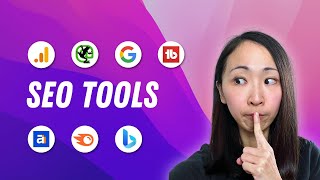 {#
{#  {#
{#  {#
{#